
Podręcznik użytkownika
Bezprzewodowy router EZ N
PL3813 / Lipiec 2008
RT-N11
®
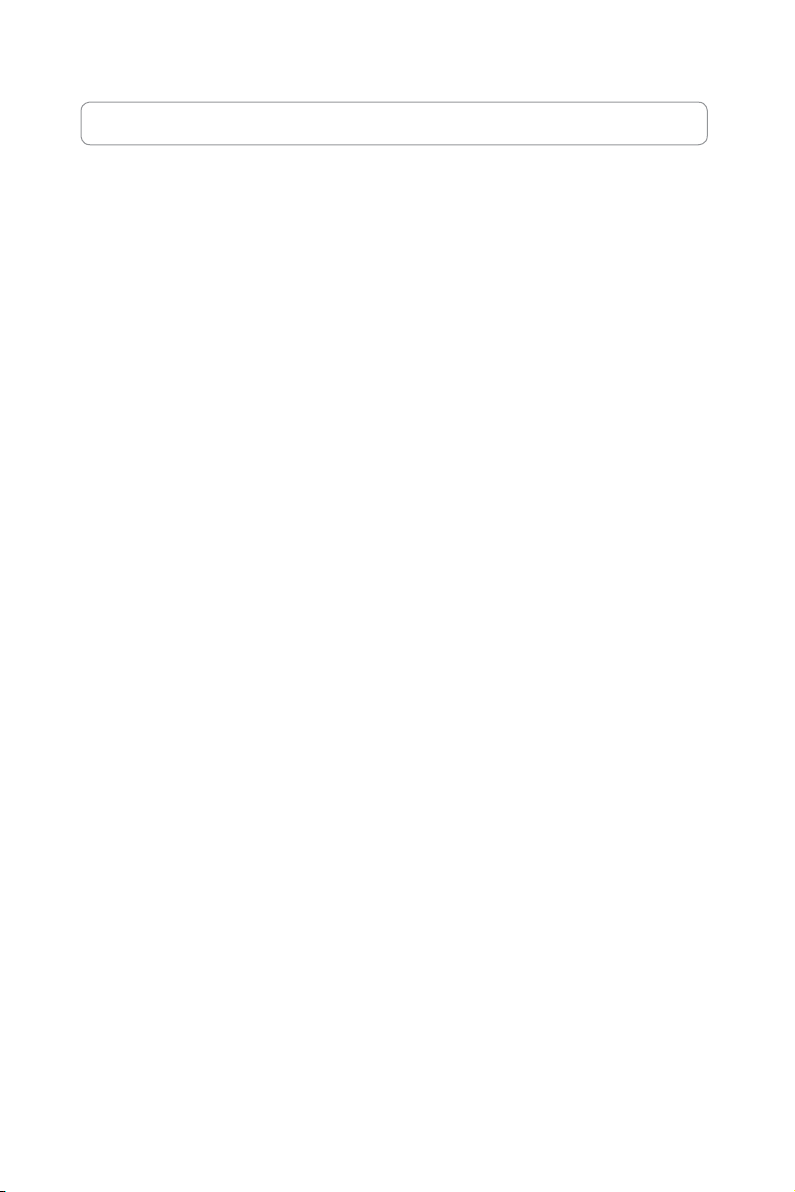
Informacje kontaktowe producenta
ASUSTeK COMPUTER INC. (Region Azji i Pacyku)
Adres rmy: 15 Li-Te Road, Beitou, Taipei 11259
Ogólna (tel): +886-2-2894-3447
Ogólna (faks): +886-2-2890-7798
Ogólna (e-mail): info@asus.com.tw
Adres sieci web: http://www.asus.com.tw
ASUS COMPUTER INTERNATIONAL (Ameryka)
Adres rmy: 800 Corporate Way, Fremont, CA 94539, USA
Ogólna (faks): +1-510-608-4555
Adres sieci web: http://usa.asus.com
Pomoc techniczna
Pomoc ogólna: +1-502-995-0883
Pomoc (faks): +1-502-933-8713
Pomoc online: http://vip.asus.com/eservice/techserv.aspx
ASUS COMPUTER GmbH (Niemcy & Austria)
Adres rmy: Harkortstr. 21-23, 40880 Ratingen, Germany
Ogólna (tel): +49-02102-95990
Ogólna (faks): +49-02102-959911
Adres sieci web: http://www.asuscom.de
Kontakt online: http://www.asuscom.de/sales
Pomoc techniczna
Komponenty: +49-02102-95990
Pomoc (faks): +49-02102-959911
Pomoc online:
http://vip.asus.com/eservice/techserv.aspx?SLanguage=de-de
Globalne centrum serwisowe:
http://support.asus.com/service/service.aspx?SLanguage=en-us
FAQ:
http://support.asus.com/faq/faq.aspx?SLanguage=en-us
Pomoc techniczna online:
http://support.asus.com/techserv/techserv.aspx?SLanguage=en-us
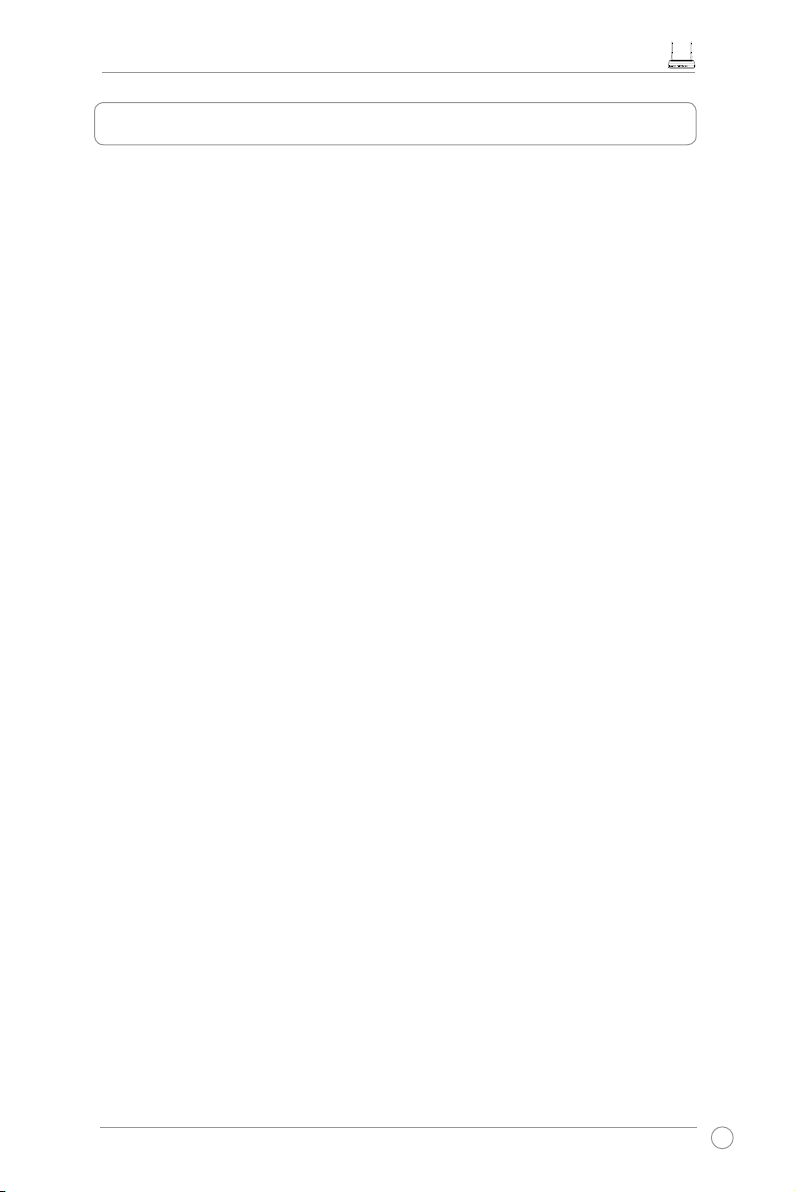
Instrukcja obsługi routera bezprzewodowego RT-N11 EZ N
1
Spis treści
Specykacja sumarycznie .......................................................................2
1. Zawartość opakowania ........................................................................ 3
2.
Podłączanie modemu ADSL i routera bezprzewodowego ....................................3
1) Połączenie kablowe ...........................................................................3
2) Wskaźniki stanu .................................................................................4
3. Wprowadzenie ......................................................................................5
1) Połączenie przewodowe ....................................................................5
2) Połączenie bezprzewodowe .............................................................. 5
3) Ustawienei adresu IP dla klienta sieci przewodowej i bezprzewodowej ...5
4) Konguracja routera bezprzewodowego ...........................................6
5) Szybkie ustawienia ............................................................................7
4. Właściwości routera bezprzewodowego ..........................................12
1) Wybór trybu pracy ............................................................................12
2) Ustawienia szyfrowania sieci bezprzewodowej .............................. 13
3) Ustawienie wirtualnego serwera w sieci LAN ..................................14
4) Ustawienie funkcji Virtual DMZ w sieci LAN ....................................15
5) Ustawienia DDNS ............................................................................15
5. Ustawienia poprzez użycie programu narzędziowego ASUS .........
19
1) Instalacja programu narzędziowego dla RT-N11 .............................19
2) EZSetup ........................................................................................... 20
6. Konguracja RT-N11 w systemie operacyjnym Vista .....................22
1) Konguracja urządzenia .................................................................. 22
2) Ustawienia centrum udostępniania sieciowego ...............................27
7. Rozwiązywanie problemów ............................................................... 34
8. Dodatek ...............................................................................................36
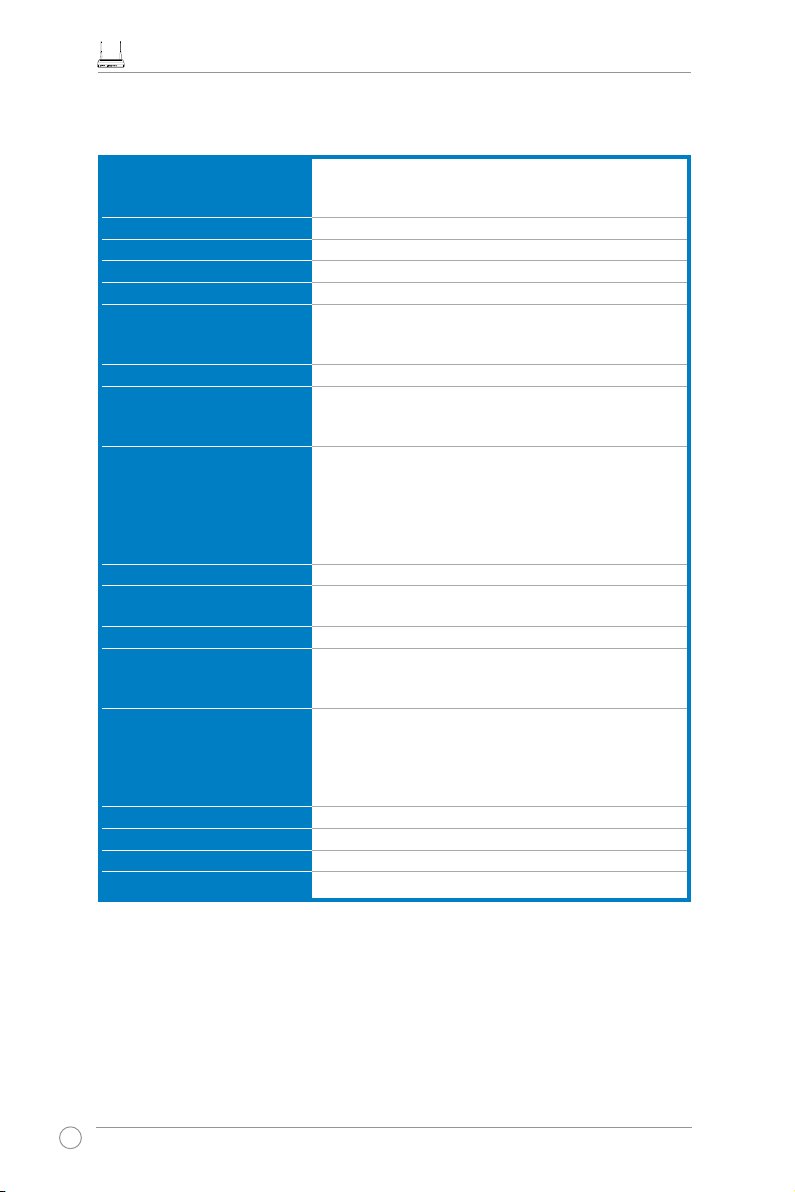
Instrukcja obsługi routera bezprzewodowego RT-N11 EZ N
2
Standard sieci Zgodna z 802.11b/g/n, IEEE802.3, IEEE802.3u,
IEEE802.1x, IEEE802.11i, IEEE802.11e, IPv4, CSMA/
CA, CSMA/CD, ICMP
Częstotliwość działania 2,4G ~ 2,483GHz
Kanał działania 11 dla Ameryca P., 14 Japonii, 13 Europy (ETSI)
Port Ethernet WAN x 1, LAN x 4 RJ45 for 10/100 BaseT
Antena 2 zewnętrzne odłączane anteny
Przycisk WPS Obsługa WPS (Wi-Fi Protection Setup [Ustawienia
zabezpieczenia Wi-Fi]) Ustawienia naciskanego
przycisku i kodu PIN
LED
Zasilanie x 1, AIR x 1, WAN x 1, LAN x 4
Zabezpieczenie 64/128-bit WEP, WPA-Personal, WPA2-Personal,
WPA-Enterprise, WPA2-Enterprise, WPA-Auto (TKIP/
AES), WPA2-Auto (TKIP/AES), Radius z 802.1x
Firewall z kontrolą dostępu Firewall z NAT, Firewall SPI (Stateful Package
Inspection [Pełnostanowa inspekcja), Kontrola pingu
sieci WAN, Domain Access Control (Kontrola dostępu
do domeny), Filtr URL, Filtr MAC, Filtr pakietów
wychodzących/przychodzących (Filtr, wykrywanie
Dos)
Obsługa VPN IPSec / PPTP / L2TP Pass-Through
Jakość usługi WMM (Wi-Fi multimedia) Dostosowywane zasady
QoS
Zaawansowane funkcje sieci Obsługa do 4 wielokrotnych BSSID/ESSID, VLAN
Zarządzanie siecią Obsługa SNMP, IGMP, UPnP, DHCP, DNS Proxy,
NTP Client, DDNS, Port Trigger, Virtual Server, Virtual
DMZ, VPN Pass-Through, WDS
Zasilanie Wejście prądu zmiennego: 100V~240V (50~60HZ);
Wyjście prądu stałego: +5V z maks. prądem 1,2A
Uwaga: Można używać wyłącznie adaptera
znajdującego się w opakowaniu. Używanie innych
adapterów może uszkodzić urządzenie.
Temperatura Działanie: 0-40ºC Przechowywanie: -10-70ºC
Wilgotność Działanie: 10-90% Przechowywanie: 0-90%
Wymiary 179 x 119 x 37 (D x S x W) mm
Waga 310g
* Wszystkie specykacje mogą zostać zmienione bez powiadomienia.
Specykacja sumarycznie
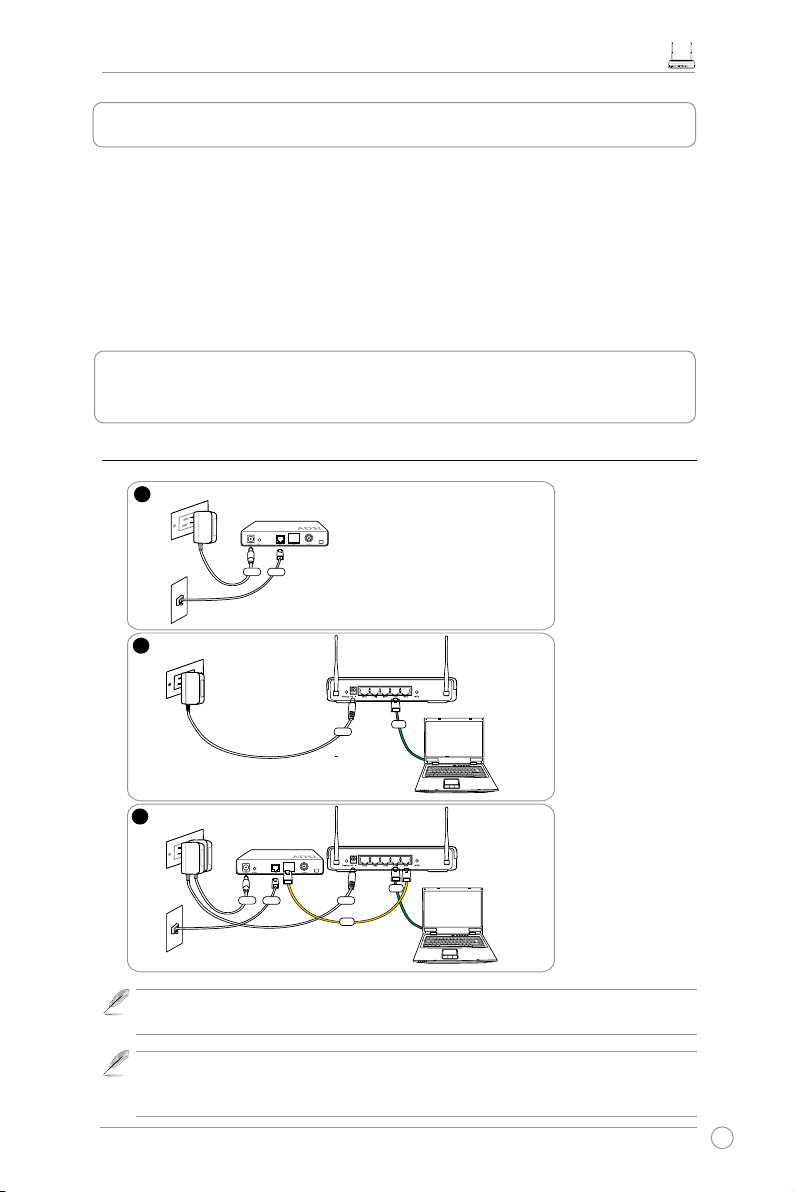
Instrukcja obsługi routera bezprzewodowego RT-N11 EZ N
3
2.
Podłączanie modemu ADSL i routera
bezprzewodowego
1. Zawartość opakowania
• Router bezprzewodowy RT-N11 x 1
• Adapter zasilania x 1
• Podstawka dokowania x 1
• Dysk CD z programami narzędziowymi x 1
• Kabel RJ45 x 1
• Instrukcja szybkiego uruchomienia x 1
1) Połączenie kablowe
1
Modem
W
all Telephone Outlet
W
all Power Outlet
Phone
Power
2
Wall Power Outlet
ASUS Wireless Router
LAN
3
Modem
W
all Telephone Outlet
W
all Power Outlet
LAN
Power
Phone
Power
ASUS Wireless Router
WAN
Power
Uwaga:
Można używać wyłącznie adaptera znajdującego się w opakowaniu.
Używanie innych adapterów może uszkodzić urządzenie.
Uwaga:
Urządzenie przedstawione na ilustracji powyżej służy wyłącznie jako
odniesienie. Abt sprawdzić rzeczywisty wygląd posiadanego urządzenia należy
otworzyć opakowanie.
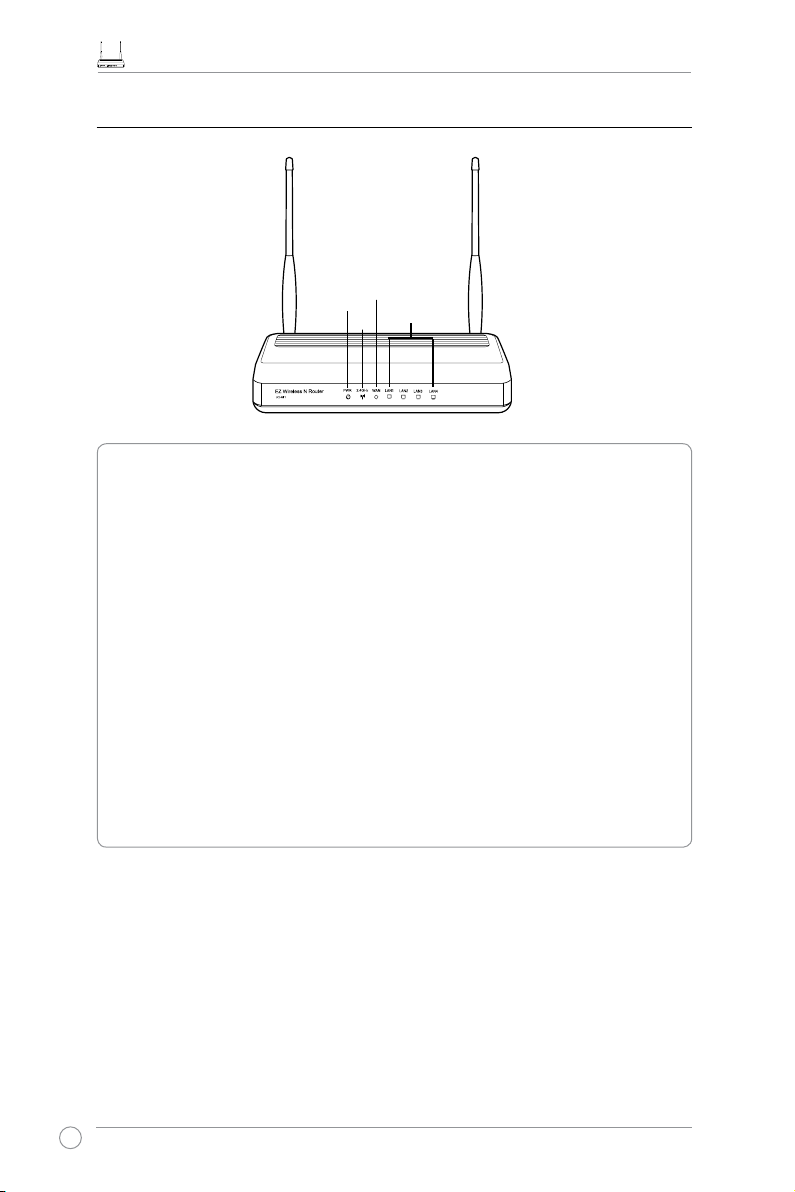
Instrukcja obsługi routera bezprzewodowego RT-N11 EZ N
4
2) Wskaźniki stanu
PWR
AIR
LAN
WAN
PWR (Zasilanie)
Wyłączony Brak zasilania
Włączony Urządzenie gotowe do pracy
Wolne miganie Resetuj do trybu domyślnego
Szybkie miganie Tryb WPS
AIR (Sieć bezprzewodowa)
Wyłączony Brak zasilania
Włączony Gotowość systemu bezprzewodowego
Miganie Nadawanie lub odbieranie danych (bezprzewodowe)
WAN (Rozległa sieć komputerowa)
Wyłączony Brak zasilania lub brak połączenia zycznego
Włączony Fizyczne połączenie z siecią Ethernet
Miganie Nadawanie lub odbieranie danych (przez kabel Ethernet)
LAN 1-4 (Lokalna sieć komputerowa)
Wyłączony Brak zasilania lub brak połączenia zycznego
Włączony Fizyczne połączenie z siecią Ethernet
Miganie Nadawanie lub odbieranie danych (przez kabel Ethernet)
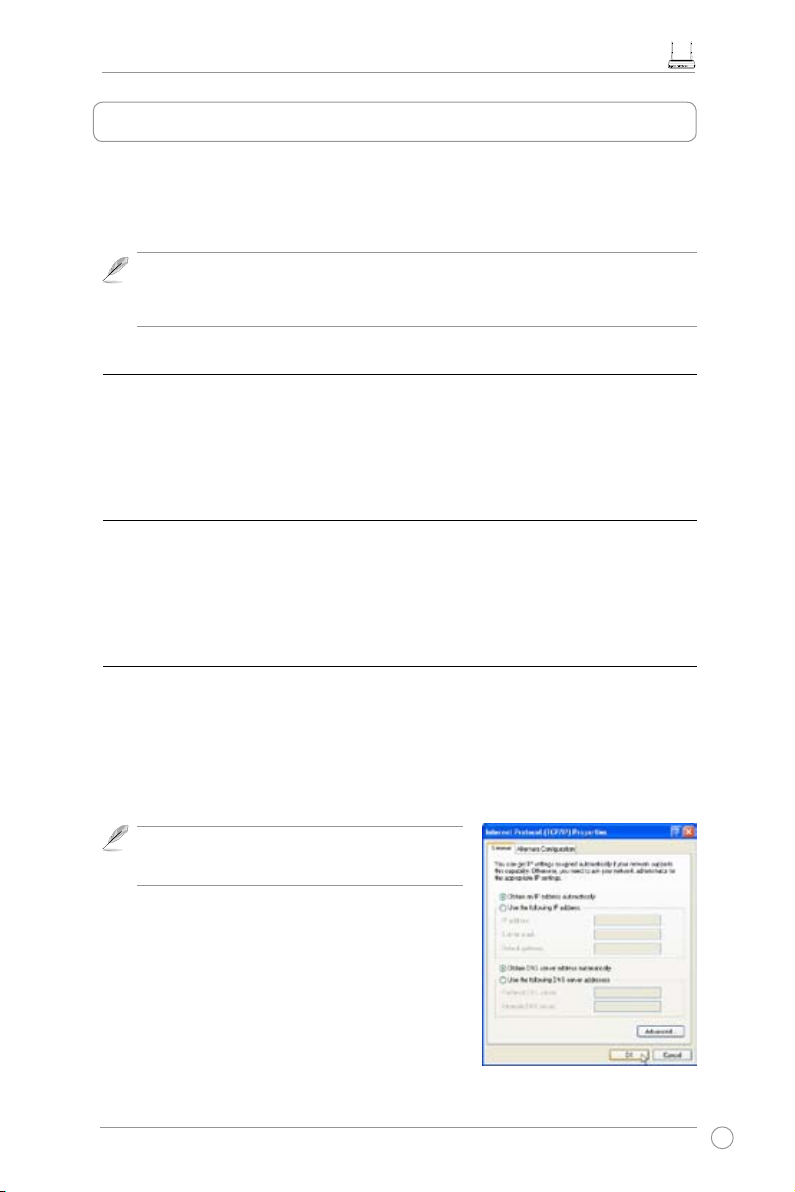
Instrukcja obsługi routera bezprzewodowego RT-N11 EZ N
5
Prawidłowa konguracja routera bezprzewodowego ASUS RT-N11 umożliwia przystosowanie
go do różnych scenariuszy działania. Aby dostosować router bezprzewodowy do
indywidualnych potrzeb, należy zmienić ustawienia domyślne. Dlatego też, przed użyciem
routera bezprzewodowego ASUS, należy sprawdzić podstawowe ustawienia, aby upewnić
się, że wszystkie te ustawienia będą działać w danych warunkach.
Uwaga:
Aby uniknąć możliwych problemów dotyczących ustawień, spowodowanych
brakiem pewności co do ustawień połączenia bezprzewodowego, podczas
początkowej konguracji routera, zaleca się wykorzystanie połączenia
przewodowego.
1) Połączenie przewodowe
Bezprzewodowy router ASUS RT-N11 jest dostarczany z kablem Ethernet. Ponieważ
bezprzewodowy router ASUS ma zintegrowaną funkcję auto-crossover (automatyczne
krosowanie), w związku z czym, do połączenia przewodowego można wykorzystać kabel
straight-through (nieskrosowany) lub crossover (skrosowany). Podłącz jeden koniec kabla do
portu sieci LAN na panelu tylnym routera, a drugi koniec do portu Ethernet komputera.
2) Połączenie bezprzewodowe
Do ustanowienia połączenia bezprzewodowego, wymagana jest karta WLAN z godna
ze standardem IEEE 802.11b/g/n. Sprawdź informacje dotyczące procedur ustawiania
połączenia bezprzewodowego, w podręczniku użytkownika adaptera bezprzewodowego.
Domyślnie, SSID routera bezprzewodowego ASUS jest ustawione jako “default (domyślne)”
(małe litery), szyfrowanie jest wyłączone i stosowany jest otwarty system uwierzytelniania.
3)
Ustawienei adresu IP dla klienta sieci przewodowej i bezprzewodowej
W celu uzyskania dostępu do ustawień routera bezprzewodowego RT-N11, niezbędne
jest wykonanie prawidłowych ustawień TCP/IP klientów połączenia przewodowego lub
bezprzewodowego. Ustaw adresy IP klientów w obrębie tej samej podsieci RT-N11.
Automatyczne uzyskiwanie adresu IP
Router bezprzewodowy RT-N11 zawiera funkcję serwera DHCP, dlatego twój komputer
automatycznie otrzymuje adres IP.
Uwaga:
Przed ponownym uruchomieniem
komputera, należy włączyć router bezprzewodowy
i upewnić się, że jest on gotowy do pracy.
Ręczne ustawienia adresu IP
Do ręcznego ustawienia adresu IP, niezbędne
jest poznanie ustawień domyślnych routera
bezprzewodowego ASUS:
• IP address (Adres IP) 192.168.1.1
• Subnet Mask (Maska podsieci) 255.255.255.0
3. Wprowadzenie
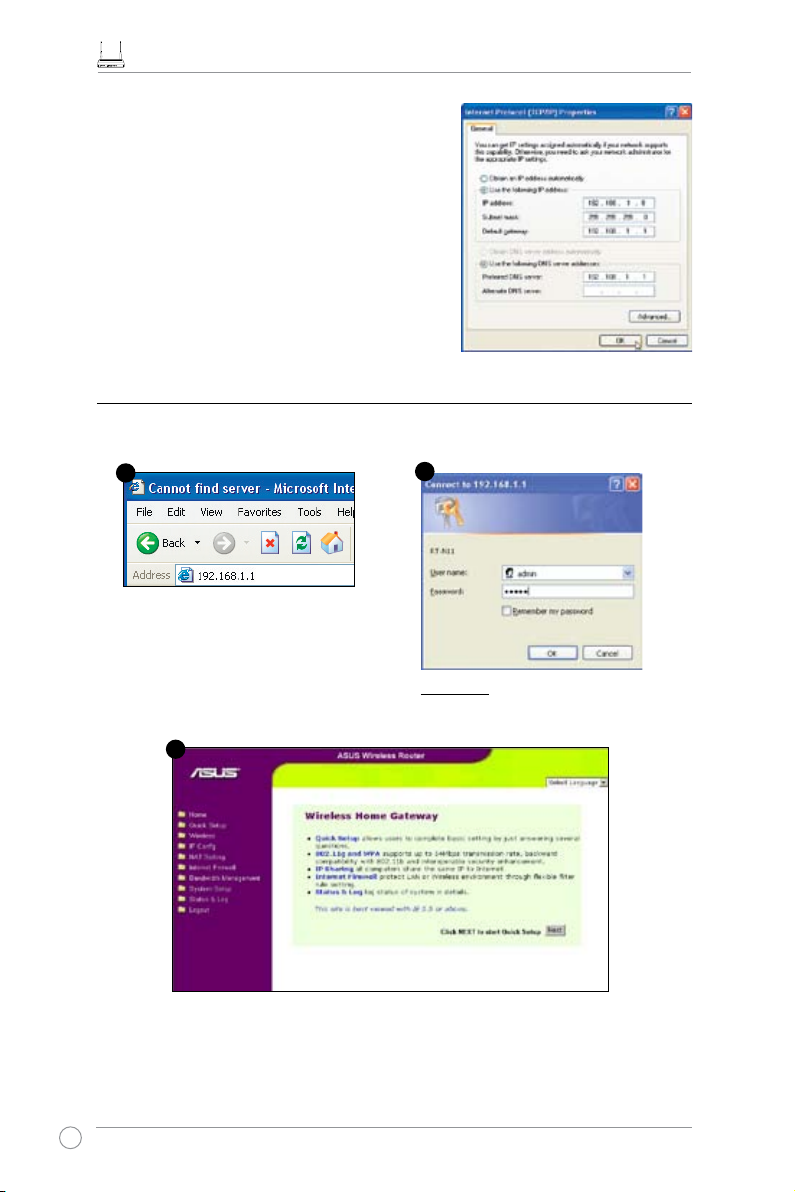
Instrukcja obsługi routera bezprzewodowego RT-N11 EZ N
6
W celu ustawienia połączenia z ręcznie
przydzielonym adresem IP, adresy komputera i
routera bezprzewodowego muszą się znajdować w
obrębie tej samej podsieci:
• IP address (Adres IP): 192.168.1.xxx (xxx
reprezentuje dowolną liczbę z zakresu 2 do
254. Należy upewnić się, że adres IP nie jest
wykorzystywany przez inne urządzenie)
• Subnet Mask (Maska podsieci): 255.255.255.0
• Gateway (Brama): 192.168.1.1
• DNS: 192.168.1.1 lub przydzielenie adresu
znanego serwera DNS w danej sieci.
Domyślne
User name (Nazwa użytkownika):
admin
Password (Hasło):
admin
Wprowadź następujący adres
w przeglądarce sieci web:
http://192.168.1.1
Po zalogowaniu, wyświetlana jest strona główna routera bezprzewodowego ASUS.
Na stronie głównej wyświetlane są linki do konguracji głównych funkcji routera
bezprzewodowego.
1
3
2
4) Konguracja routera bezprzewodowego
Wykonaj czynności poniżej w celu wejścia do interfejsu konguracji RT-N11
opartego o przeglądarkę sieci web.
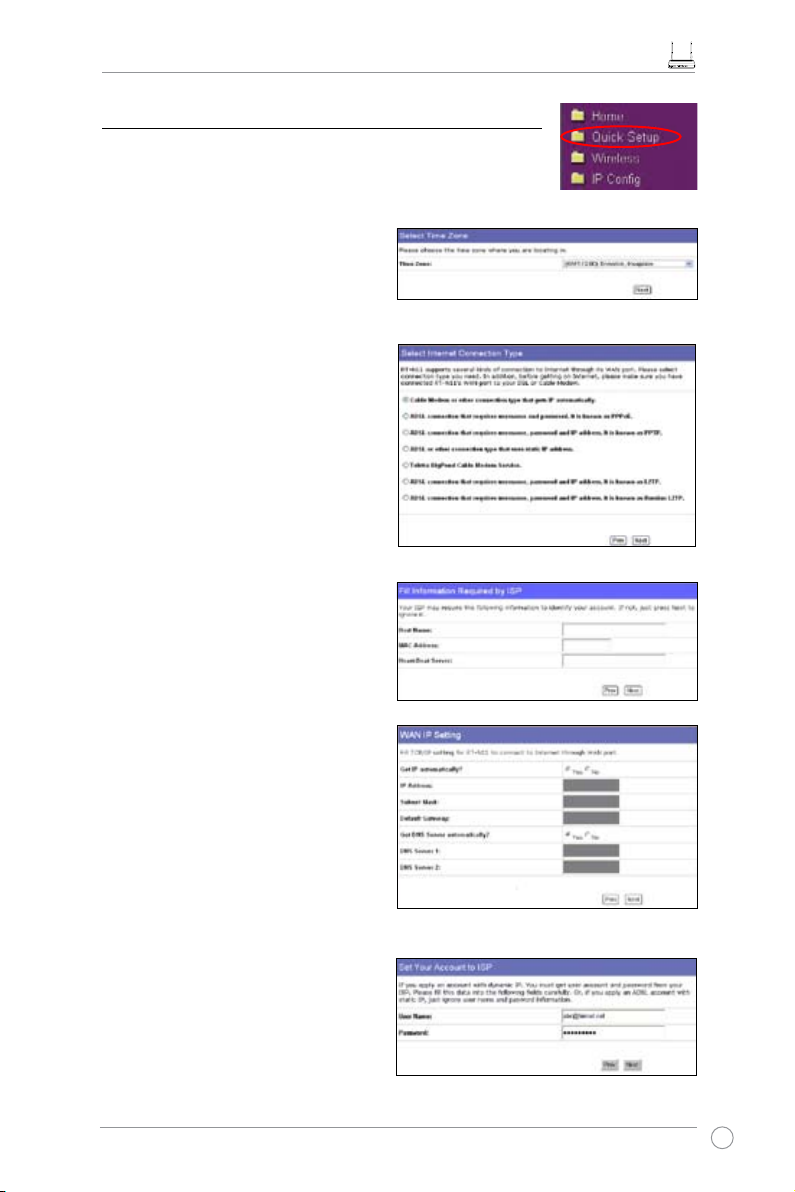
Instrukcja obsługi routera bezprzewodowego RT-N11 EZ N
7
1. Wybierz strefę czasową i kliknij
Next
(Dalej)
.
5) Szybkie ustawienia
W celu rozpoczęcia szybkich ustawień, kliknij
Next (Dalej)
, aby
przejść na stronę “
Quick Setup (Szybkie ustawienia)
”. Wykonaj
instrukcje w celu ustawienia routera bezprzewodowego ASUS.
2. Router bezprzewodowy ASUS
obsługuje pięć typów usług ISP:
kablowe, PPPoE, PPTP, statyczne IP
WAN oraz Telstra BigPond. Wybierz
typ połączenia i kliknij
Next (Dalej)
w
celu kontynuacji.
Użytkownik połączenia kablowego
lub dynamicznego IP
Przy korzystaniu z usług dostarczanych
przez ISP łącza kablowego, wybierz
Cable Modem or other connection that
gets IP automatically (Modem kablowy
lub inne połączenie z automatycznym
uzyskiwaniem IP)
. Jeśli ISP dostarczył
nazwę hosta, adres MAC oraz adres
serwera sygnałów heartbeat, wypełnij te
informacje w polach na stronie ustawień;
jeśli nie dostarczył, kliknij
Next (Dalej)
,
aby pominąć tę czynność.
Użytkownik PPPoE
Jeśli wykorzystywana jest usługa PPPoE,
wybierz
ADSL connection that requires
username and password (połączenie
ADSL, które wymaga podania nazwy
użytkownika i hasła)
. Konieczne jest
wprowadzenie nazwy użytkownika i hasła
dostarczonego przez IPS. Kliknij
Next
(Dalej)
w celu kontynuacji.
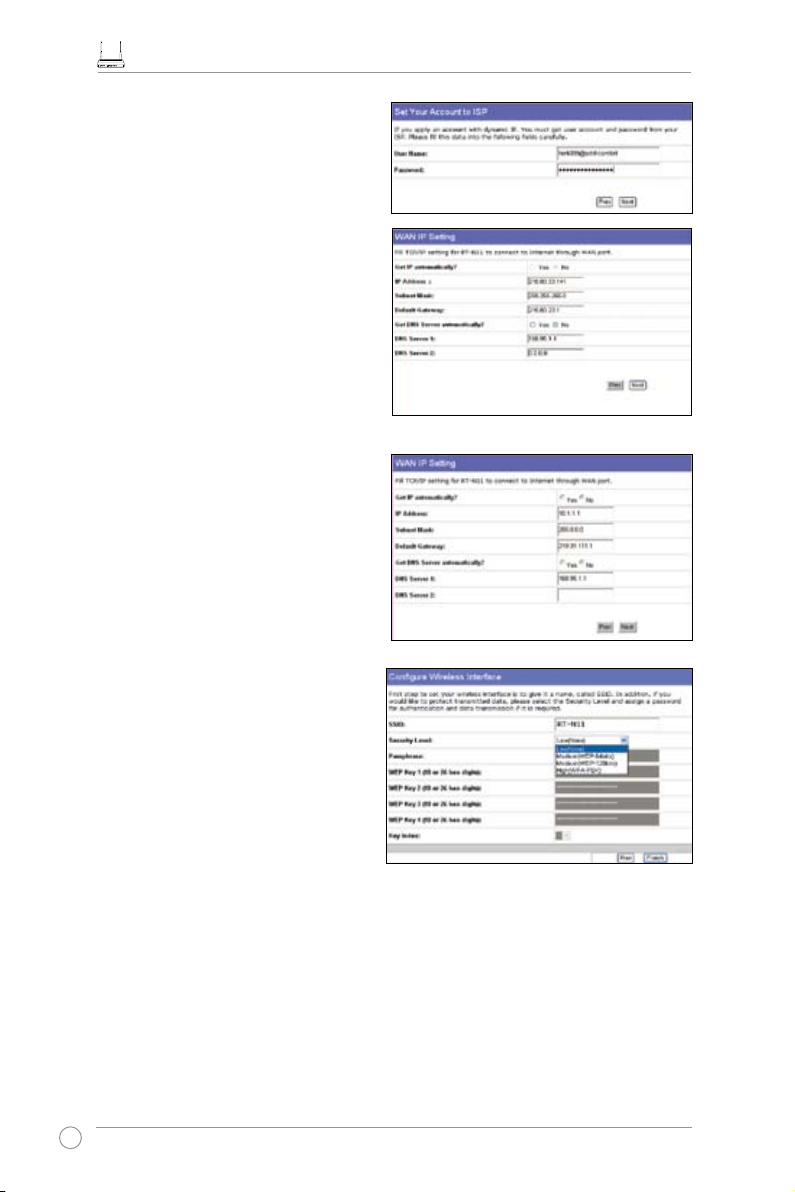
Instrukcja obsługi routera bezprzewodowego RT-N11 EZ N
8
Użytkownik PPTP lub L2TP
Jeśli wykorzystywane są usługi PPTP,
wybierz
ADSL connection that requires
username, password and IP address
(połączenie ADSL, które wymaga
podania nazwy użytkownika, hasła i
adresu IP)
. Wprowadź do odpowiednich
pól nazwę użytkownika, hasło i adres IP
dostarczony przez ISP. Kliknij
Next (Dalej)
w celu kontynuacji. Użytkownicy L2TP
powinni wykonać instrukcje wymienione
powyżej.
Użytkownik ze statycznym adresem IP
Jeśli wykorzystywane jest połączenie
ADSL or other connection type that
uses static IP address (ADSL lub inne,
które wykorzystuje stały adres IP)
.
Wprowadź adres IP, maskę podsieci i
domyślną bramę dostarczaną przez ISP.
Można określić serwery DNS lub uzyskać
informacje DNS automatycznie.
3. Po ustawieniu typu, ustaw interfejs sieci
bezprzewodowej. Określ SSID (Service
Set Identier [Identykator ustawienia
usługi]) routera sieci bezprzewodowej,
który jest indywidualnym
identykatorem dołączanym do
pakietów wysyłanych poprzez sieć
WLAN. Identykator ten emuluje hasło,
przy próbie nawiązania komunikacji
urządzenia z bezprzewodowym
routerem poprzez sieć WLAN.
Aby zabezpieczyć transmitowane dane, wybierz
Security Level (Poziom zabezpieczenia)
,
aby włączyć metydy szyfrowania.
Medium (Średni):
Łączyć się z routerem bezprzewodowym i transmitować dane z użyciem
szyfrowania 64-bitowego lub 128 bitowego WEP, mogą jedynie użytkownicy z tymi samymi
ustawieniami klucza WEP. Skonguruj ustawienia jako System otwarty/WEP zamiast Klucz
współdzielony/WEP.
High (Wysoki):
Łączyć się z routerem bezprzewodowym i transmitować dane z użyciem
szyfrowania TKIP, mogą jedynie użytkownicy z tymi samymi, współdzielonymi ustawieniami
klucza WPA.
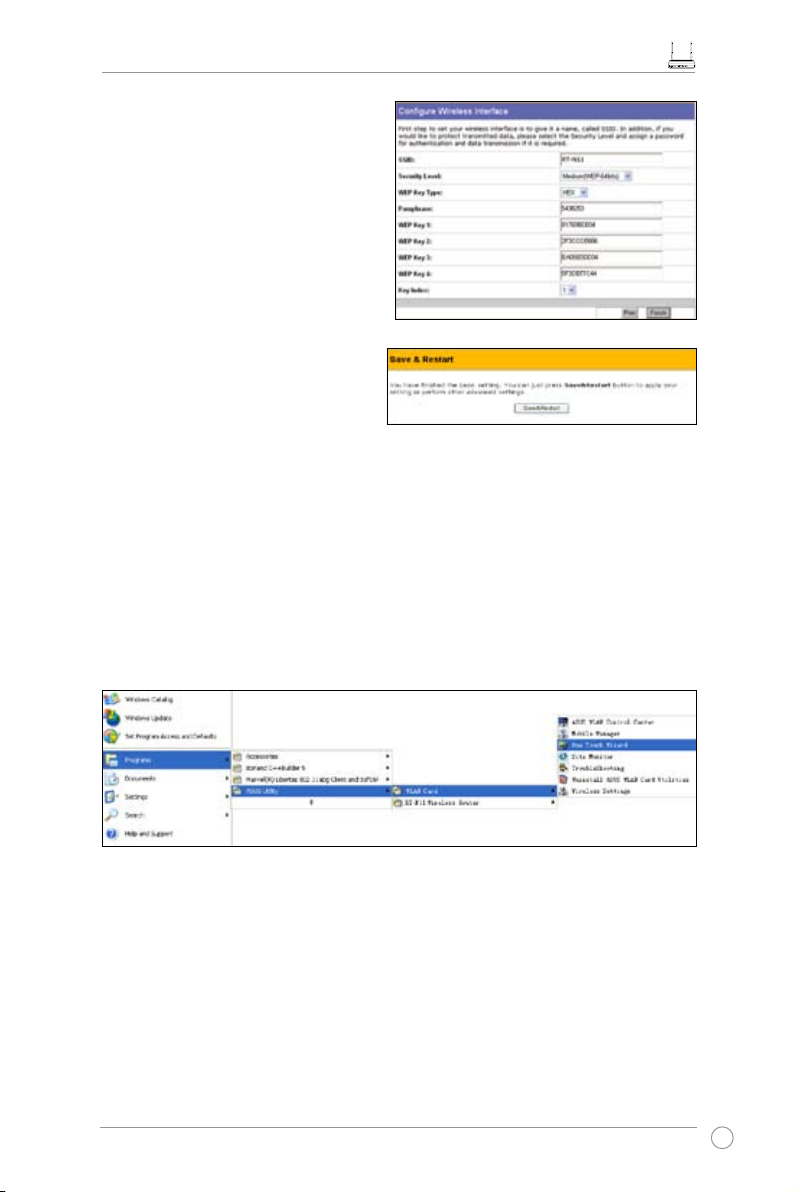
Instrukcja obsługi routera bezprzewodowego RT-N11 EZ N
9
4. Wprowadź cztery zestaw kluczy WEP
w polach WEP Key (Klucz WEP)(10
szesnastkowych liczb dla klucza WEP
64-bitowego, 26 szesnastkowych liczb
dla klucza WEP 128-bitowego). Dla
kluczy generowanych przez system
należy wprowadzić Passphrase (Długie
hasło). Należy zanotować Passphrase
(Długie hasło) i klucze WEP, a następnie
kliknąć
Finish (Zakończ)
.
Na przykład, po wybraniu trybu szyfrowania
WEP 64-bitowego i wprowadzeniu 11111
jako hasła, WEP Keys (Klucze WEP) są
generowane automatycznie.
5. Kliknij
Save&Restart (Zapisz i
uruchom ponownie)
, aby uruchomić
ponownie router bezprzewodowy i
uaktywnić nowe ustawienia.
Konguracja karty ASUS WLAN w programie One Touch Wizard
Jeśli w komputerze zainstalowana została karta sieci bezprzewodowej ASUS razem z
programami narzędziowymi i sterownikami w celu uruchomienia programu narzędziowego
One Touch Wizard kliknij
Start (Start) -> Programs (Programy) -> ASUS Utility (ASUS
Utility) -> WLAN Card (WLAN Card) -> One Touch Wizard
.
6. Aby połączyć się z routerem bezprzewodowym poprzez klienta bezprzewodowego,
do ustawienia połączenia należy użyć usługi Windows® Wireless Zero Conguration
(Zerowa konguracja sieci bezprzewodowej). Jeśli w komputerze stosowana jest karta
bezprzewodowa ASUS, do ustawienia połączenia bezprzewodowego można użyć
programu narzędziowego One Touch Wizard znajdującego się na pomocniczym dysku
CD karty WLAN.
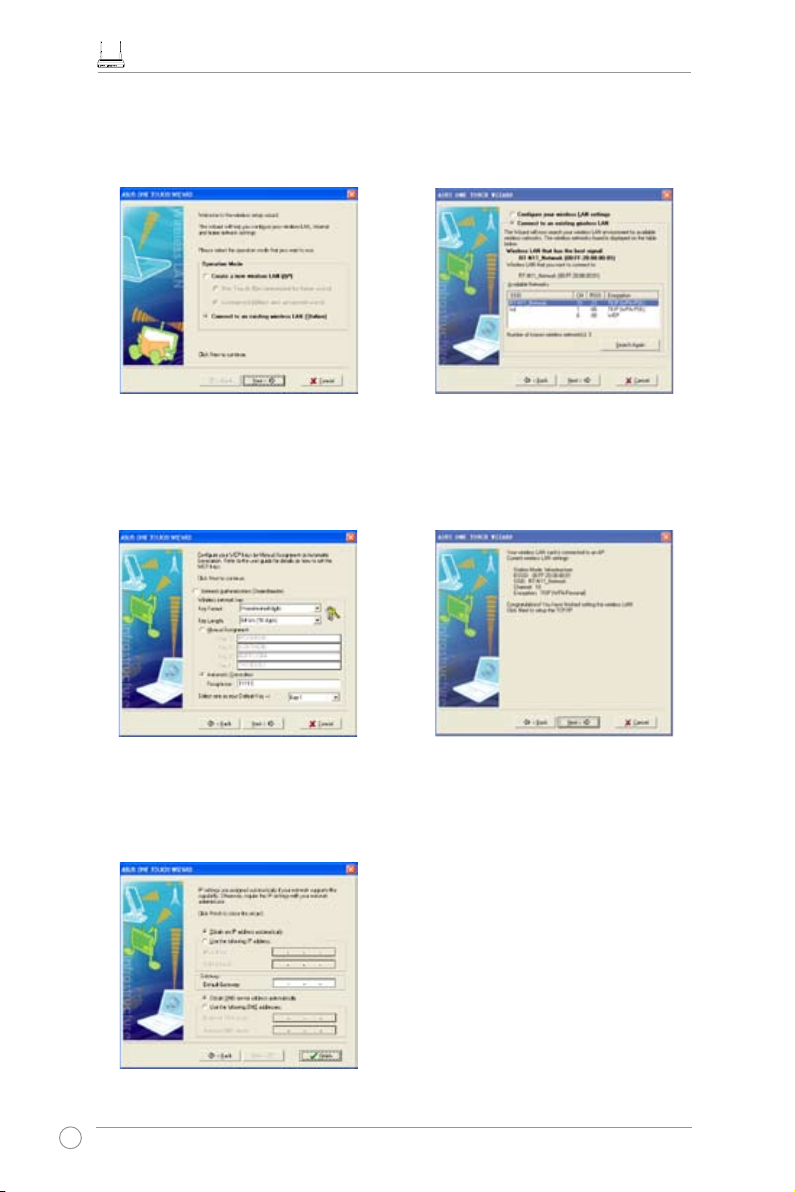
Instrukcja obsługi routera bezprzewodowego RT-N11 EZ N
10
3)
Ustaw takie samo uwierzytelnianie i
szyfrowanie karty WLAN jak dla RT-N11.
W poprzednich czynnościach Key Length
(Długość klucza) została ustawiona na
64
bity
, a ustawienia Passphrase (Hasło) na
11111. Kliknij
Next (Dalej)
w celu kontynuacji.
1)Zaznacz przycisk radiowy
Connect to
an existing wireless LAN (Połącz z
istniejącą siecią bezprzewodową LAN
(Stacja)
i kliknij
Next (Dalej)
w celu
kontynuacji.
2) Program One Touch Wizard wyszuka
i wyświetli dostępne AP na liście
Available Networks (Dostępne sieci)
.
Wybierz RT-N11 i naciśnij
Next (Dalej)
w celu kontynuacji.
4) Powiązanie karty bezprzewodowej z
RT-N11 zajmie klika sekund. Naciśnij
Next (Dalej)
, aby ustawić TCP/IP dla
karty bezprzewodowej WLAN.
5) Ustaw adres IP karty WLAN zgodnie ze
stanem sieci. Po wykonaniu ustawień,
kliknij
Finish (Zakończ)
, aby opuścić
program One Touch Wizard.
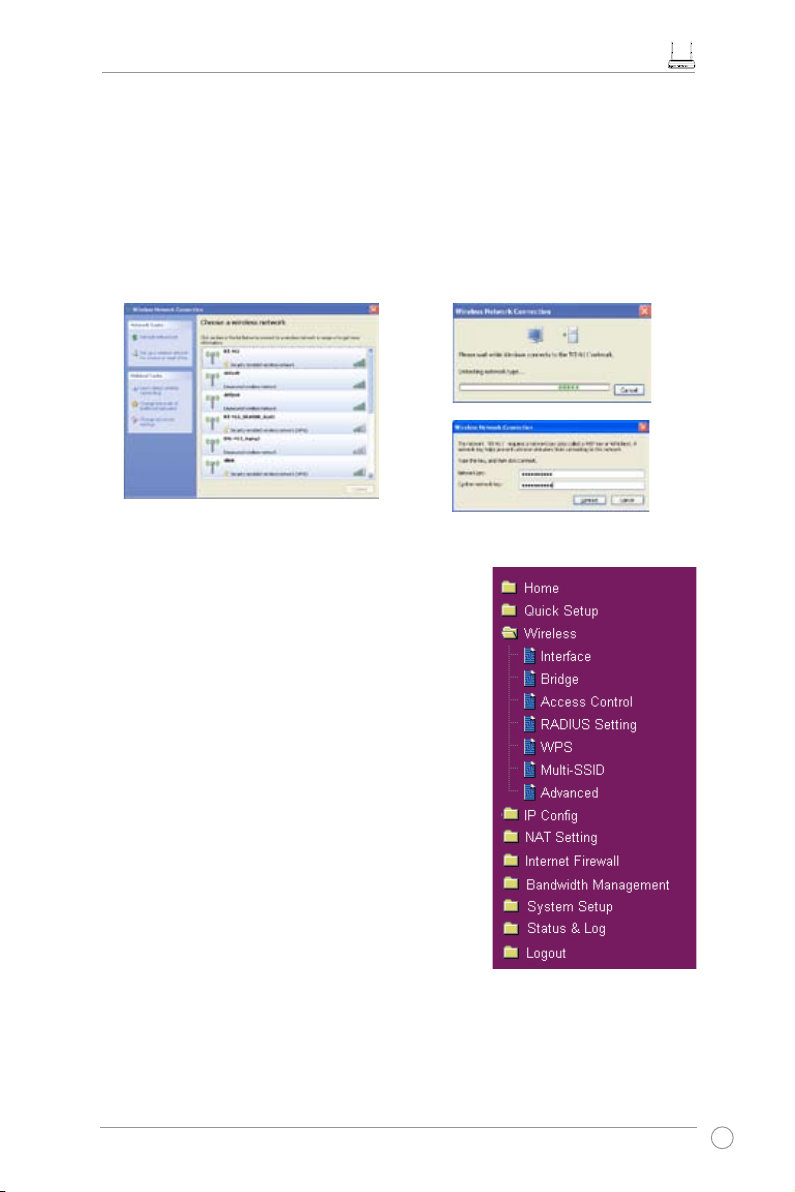
Instrukcja obsługi routera bezprzewodowego RT-N11 EZ N
11
Konguracja funkcji zaawansowanych
Aby wyświetlić i wyregulować inne ustawienia routera
bezprzewodowego, przejdź na stronę web konguracji
RT-N11. Kliknij elementy w menu, aby otworzyć podmenu
i wykonać instrukcje dotyczące ustawiania routera. Po
ustawieniu kursora na każdym z elementów, wyświetlane
są wskazówki. Szczegółowe informacje znajdują się w
podręczniku użytkownika na pomocniczym dysku CD.
Konguracja karty WLAN poprzez usługę Windows® WZC
Jeśli używana jest karta bezprzewodowa innego producenta niż ASUS, można ustawić poł.
aczenie bezprzewodowe poprzez usługę Windows® WZC (Wireless Zero Conguration
[Zerowa konguracja sieci bezprzewodowej]).
2) IWprowadź 10-cyfrowe hasło ustawione
na routerze bezprzewodowym i kliknij
Connect (Połącz)
. Połączenie zostanie
nawiązane po kilku sekundach.
1) Kliknij ikonę sieci bezprzewodowej na
pasku zadań, aby wyświetlić dostępne
sieci. Wybierz router bezprzeowodwy i
kliknij
Connect (Połącz).

Instrukcja obsługi routera bezprzewodowego RT-N11 EZ N
12
4. Właściwości routera bezprzewodowego
W tym rozdziale znajdują się przykładowe ustawienia często wykorzystywanych
funkcji routera. Ustawienia tych funkcji można wykonać poprzez przeglądarkę sieci
web.
1) Wybór trybu pracy
Router bezprzewodowy ASUS RT-N11 obsługuje
trzy tryby pracy: brama domowa, router i punkt
dostępowy. Kliknij
System Setup -> Operation
mode (Konguracja systemu -> Tryb pracy)
, aby
otworzyć stronę konguracji.
Tryb
brama domowa
przeznaczony jest dla
użytkowników domowych lub sektora SOHO, którzy chcą połączyć się ze
swoim dostawcą usług internetowych, celem korzystania z nich. W tym trybie
pracy obsługiwane są połączenia, NAT, WAN i funkcje wewnętrznej zapory
ogniowej.
Tryb
router
przeznaczony jest dla biur w których współistnieje wiele routerów i
przełączników. W tym trybie można ustawiać polityki routingu. Jednak funkcja
NAT jest wyłączona.
Tryb
punkt dostępowy
działa po ustawieniu RT-N11 jako mostka
bezprzewodowego. W tym trybie, wszystkie porty sieci Ethernet na RT-N11 (4
porty LAN porty i jeden port 1 WAN) rozpoznawane są jako porty LAN. W trybie
punktu dostępowego wyłączone są funkcje połączenia WAN, NAT i internetowej
ściany ogniowej.
Wybierz odpowiedni tryb pracy dostosowany do Twojej sieci i naciśnij przycisk
Apply
(Zastosuj)
, a następnie możesz kontynuować kongurację zaawansowanych funkcji
swojego RT-N11.

Instrukcja obsługi routera bezprzewodowego RT-N11 EZ N
13
2) Ustawienia szyfrowania sieci bezprzewodowej
RT-N11 udostępnia metody szyfrowania i uwierzytelniania,
spełniające różne wymagania użytkowników domowych, SOHO
i korporacyjnych. W celu uzyskania pomocy, przed wykonaniem
ustawień szyfrowania i uwierzytelniania dla RT-N11 należy
skontaktować się z administratorem sieci.
Kliknij
Wireless (Bezprzewodowa) -> Interface (Interfejs)
, aby
otworzyć stronę konfguracji.
Uwaga:
W celu uzyskania działania w trybie 802.11n wybierz pasmo 40MHz. Opcje
kanałów zależą od wybranego pasma.
Szyfrowanie
RT-N11 obsługuje następujące tryby szyfrowania: Klucz współdzielony (WEP64bitowe/WEP-128bitowe),WPA-Personal, WPA2-Personal, WPA-AutoPersonal(TKIP+AES), WPA-enterprise, WPA2-enterprise, WPA-Auto-Enterprise
(TKIP+AES), Radius z 802.1x.
WEP
oznacza Wired Equivalent Privacy (Ekwiwalent prywatności przewodowej),
wykorzystujący statyczne klucze 64bitowe lub 128bitowe do szyfrowania danych
transmisji bezprzewodowej. W celu ustawienia kluczy WEP należy ustawić
WEP
Encryption (Szyfrowanie WEP)
na
WEP-64bits (WEP-64 bitowe)
lub
WEP-
128bits (WEP-128 bitowe)
, a następnie ręcznie wpisać cztery zestawy
WEP
Keys (Kluczy WEP)
(10 szesnastkowych liczb dla klucza 64-bitowego lub
26 szesnastkowych liczb dla klucza 128-bitowego). Można także pozwolic na
wygenerowanie kluczy przez system poprzez wprowadzenie
Passphrase (Długie
hasło)
.
TKIP
oznacza Temporal Key Integrity Protocol (Protokół integralności kluczy
tymczasowych). TKIP dynamicznie generuje unikalne klucze do szyfrowania
każdego pakietu danych podczas sesji bezprzewodowej.
AES
oznacza Advanced
Encryption Standard (Standard szyfrowania zaawansowanego). To rozwiązanie
zapewnia silniejsze zabezpieczenie i zwiększa kompleksowość szyfrowania
bezprzewodowego.
TKIP+AES
jest stosowane, gdy w sieci bezprzewodowej
koegzystują klienci WPA i WPA2.
WPA-Personal
zabezpiecza przed nieautoryzowanym dostępem do sieci poprzez
ustawienie hasła.
WPA-enterprise
sprawdza użytkowników poprzez serwer.

Instrukcja obsługi routera bezprzewodowego RT-N11 EZ N
14
2.
SWybierz
Yes (Tak)
, aby
włączyć serwer wirtualny.
Na przykład, jeśli host
192.168.1.100 to serwer FTP
do którego może mieć dostęp
użytkownik z Internetu, oznacza
to, że do tego hosta kierowane
będą wszystkie pakiety z
Internetu z portem docelowym
21. Ustaw dobrze znane
aplijkacje na FTP. Port range
(Zakres portów) na 21, Local
IP (Lokalne IP) na IP hosta,
Local Port (Lokalny port) na 21,
Protocol (Protokół) na TCP.
3. Kliknij
Finish (Zakończ)
.
4. Kliknij
Save & Restart (Zapisz
i zrestartuj)
, aby zrestartować
router bezprzewodowy i
uaktywnić ustawienia.
Uwierzytelnianie
RT-N11 obsługuje następujące tryby uwierzytelniania: Open (Otwarte), Shared
key (Współdzielony klucz), WPA-Personal, WPA2-Personal, WPA-AutoPersonal(TKIP+AES), WPA-Enterprise, WPA2-Enterprise, WPA-Auto-Enterprise
(TKIP+AES) i Radius z 802.1x.
Open (Otwarte):
Ta opcja wyłącza zabezpieczanie poprzez uwierzytelnianie
dla sieci bezprzewodowej.
Shared Key (Współdzielony klucz):
Ten tryb wykorzystuje do uwierzytelnienia
aktualnie używane klucze WEP.
WPA-Enterprise, WPA2-Enterprise, WPA-Auto-Enterprise, WPA-Personal,
WPA2-Personal, WPAAuto- Personal:
WPA oznacza WiFi-Protected Access
(Zabezpieczony dostęp do sieci bezprzewodowej). WPA udostępnia dwa tryby
zabezpieczenia: WPA dla sieci korporacyjnych i WPA-PSK dla użytkowników
domowych i SOHO. Dla sieci korporacyjnych, WPA wykorzystuje do
uwierzytelnienia już istniejący serwer RADIUS; dla użytkowników domowych i
SOHO, do identykacji użytkownika udostępniany jest klucz PSK (Pre-Shared
Key [Klucz współdzielony]). Klucz Pre-Shared Key (Klucz współdzielony)
składa się z 8 do 64 znaków.
Radius z 802.1x:
Podobnie jak WPA, to rozwiązanie wykorzystuje również do
uwierzytelnienia serwer RADIUS. Różne warstwy metod szyfrowania: WPA
adoptuje metody szyfrowania TKIP lub AES, a Radius z 802.1X nie zapewnia
szyfrowania.
Po ustawieniu uwierzytelniania i szyfrowania, kliknij
Finish (Zakończ)
, aby zapisać
ustawienia i zrestartować router bezprzewodowy.
3) Ustawienie wirtualnego serwera w sieci LAN
Wirtualny serwer to funkcja NAT (Network Address
Translation [Translacja adresów sieciowych]), która
zmienia komputer w obrębie sieci LAN w serwer, poprzez
udostępnienie z Internetu pakietów danych określonej
usługi, takiej jak HTTP.
1. Kliknij
Virtual Server (Serwer wirtualny)
w folderze NAT
Setting (Ustawienia NAT), aby otworzyć stronę konguracji NAT.

Instrukcja obsługi routera bezprzewodowego RT-N11 EZ N
15
1. Kliknij
Virtual DMZ
w menu NAT Setting
(Ustawienia NAT).
2. Wprowadź adres IP hosta i
kliknij
Finish (Zakończ)
.
3. Kliknij
Save & Restart
(Zapisz i zrestartuj)
,
aby zrestartować router
bezprzewodowy i uaktywnić
ustawienia.
5) Ustawienia DDNS
DNS włącza hosta, który wykorzystuje statyczny adres IP, skojarzony z nazwą
domeny; dla dynamicznego adresu IP użytkownika, może zostać także wykonane
skojarzenie z nazwą domeny poprzez dynamiczny DNS (DDNS). DDNS wymaga
rejestracji i utworzenia konta na stronie sieci web dostawcy usługi DDNS. Serwer
DDNS aktualizuje informacje o adresie IP po przydzieleniu nowego adresu IP.
Dlatego, użytkownik Internetu może mieć cały czas dostęp do sieci.
1. Kliknij
Miscellaneous (Różne)
z foldera IP
Cong (Konguracja IP).
2. Wybierz
Yes (Tak)
, aby
włączyć usługę DDNS. Przy
braku konta DDNS, kliknij
Free Trial (Bezpłatny test)
w celu zarejestrowania konta
testowego.
4) Ustawienie funkcji Virtual DMZ w sieci LAN
Aby otworzyć wewnętrzny host na Internet i udostępnić dla użytkowników
zewnętrznych wszystkie usługi dostarczane przez ten host, włącz funkcję Virtual
DMZ w celu otwarcia wszystkich portów hosta. Funkcja ta jest użyteczna, gdy host
pełni wiele ról, takich jak serwer HTTP i serwer FTP. Jednakże, w takim przypadku,
sieć będzie mniej bezpieczna.

Instrukcja obsługi routera bezprzewodowego RT-N11 EZ N
16
3. Po kliknięciu Free Trial
(Bezpłatny test), nastąpi
przekierowanie na stronę www.
DynDNS.org, gdzie można
zarejestrować i zwrócić się o
udostępnienie usługi DDNS.
Wybierz polecenie
Free
Dynamic DNS (Bezpłatny
dynamiczny DNS
), a
następnie kliknij polecenie
Get Started (Uruchom).
4. Kliknij polecenie
Create one
now (Utwórz jeden teraz).
Wpisz nazwę użytkownika,
adres email i hasło. Zaznacz
pola wyboru
I agree to the
AUP and I will only create
one free account (Zgadzam
się na AUP i Utworzę tylko
jedno bezpłatne konto)
.
Kliknij przycisk
Create
Account (Utwórz konto).
5. Pojawi się komunikat z
informacją o utworzeniu
konta. Do skrzynki
pocztowej wysłana zostanie
wiadomość e-mail. Otwórz
skrzynkę pocztową i
przeczytaj pocztę.
6. W skrzynce pocztowej
znajduje się list aktywacyjny.
Kliknij hiperłącze.
7. Łącze przekieruje
użytkownika na stronę
logowania. Kliknij
login
.
8. Wprowadź nazwę
użytkwonika i hasło, a
następnie kliknij
Login
.

Instrukcja obsługi routera bezprzewodowego RT-N11 EZ N
17
9. Po zalogowaniu, pojawi się
komunikat powitalny.
10. Wybierz zakładkę
Services
(Usługi)
.
11. Kliknij
Add Dynamic
DNS Host (Dodaj
dynamicznego hosta
DNS)
.
12. Wprowadź nazwe hosta, a
następnie kliknij
Add Host
(Dodaj hosta)
.
13. Po pomyślnym utworzeniu
nazwy hosta pojawi się ten
komunikat.
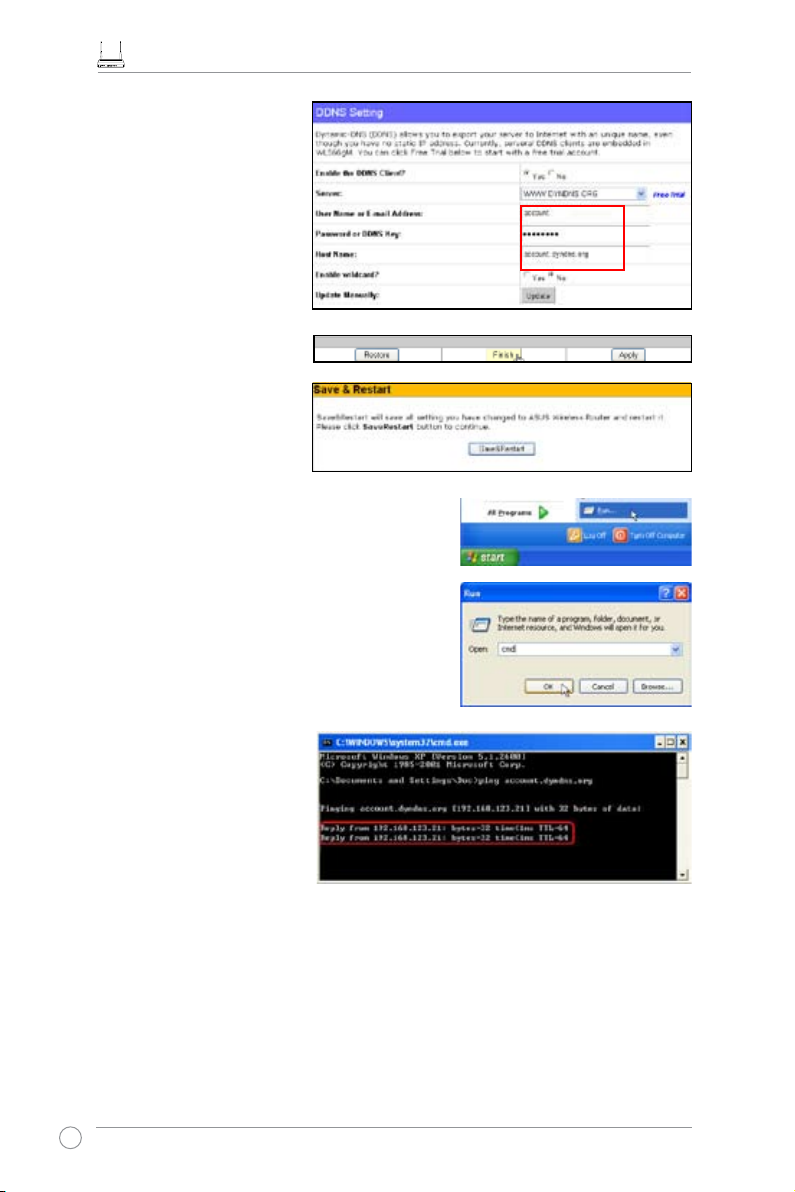
Instrukcja obsługi routera bezprzewodowego RT-N11 EZ N
18
14.Wypełnij informacje
dotyczące konta w polach
ustawień DDNS routera
bezprzewodowego.
15. Kliknij
Finish (Zakończ)
.
16. Kliknij
Save & Restart
(Zapisz i zrestartuj)
,
aby zrestartować router
bezprzewodowy i uaktywnić
ustawienia.
17. Sprawdź, czy działa DDNS. Kliknij
menu
Start
i wybierz
Run....
(Uruchom...)
. Wpisz
cmd
i kliknij OK,
aby otworzyć konsolę CLI.
18. Wpisz
ping account.
dyndns.org
(nazwa domeny
DDNS użytkownika). Jeśli
widoczna jest odpowiedź
taka, jak na ilustracji po
prawej, DDNS działa
prawidłowo.

Instrukcja obsługi routera bezprzewodowego RT-N11 EZ N
19
1) Instalacja programu narzędziowego dla RT-N11
1. Kliknij
Install ASUS Wireless
Router Utilities (Zainstaluj
programy narzędziowe routera
bezprzewodowego ASUS)
, aby
uruchomić program instalacyjny.
2. Kliknij
Next (Dalej)
, aby kontynuować.
3.
Kliknij
Next (Dalej)
, aby zainstalować
program narzędziowy w wybranym miejscu.
4. Wybierz folder programu i kliknij
Next
(Dalej)
.
5. Naciśnij
Finish (Zakończ)
, aby opuścić
program instalacyjny.
6. Otwórz kreatora
EZSetup Wizard.
5.
Ustawienia poprzez użycie programu narzędziowego ASUS
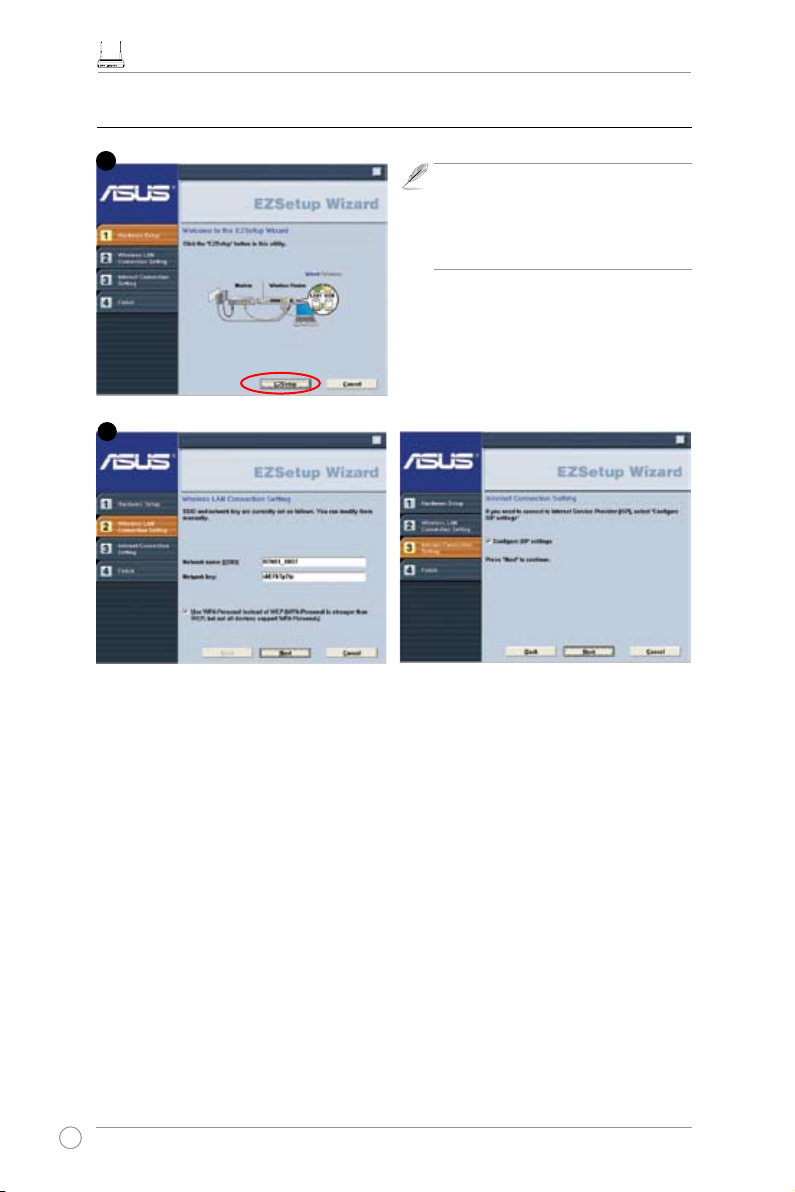
Instrukcja obsługi routera bezprzewodowego RT-N11 EZ N
20
2) EZSetup
Ustawienia bezprzewodowe, takie jak nazwa sieci i klucze sieci, są generowane
automatycznie. Ustawienia te można zmodykować ręcznie.
Należy pamiętać, aby jeśli router bezprzewodowy został skongurowany wcześniej,
zaznaczyć opcję
Preserve original wireless router settings (Zachowuje oryginalne
ustawienia routera bezprzewodowego)
w celu użycia bieżących wartości. Kliknij
Next
(Dalej)
w celu kontynuacji.
Uwaga:
Podczas pierwszej
konguracji zalecamy wykonanie
połączenia przewodowego, co może
zapobiec problemom z konguracją
w wyniku niepewności połączenia
bezprzewodowego.
1
2

Instrukcja obsługi routera bezprzewodowego RT-N11 EZ N
21
Aby skongurować ustawienia ISP dla routera bezprzewodowego, wybierz
Congure ISP
settings (Konguracja ustawień ISP)
, kliknij
Next (Dalej)
i wykonaj instrukcje w celu
dokończenia ustawień.
Naciśnij przycisk
Print/Save Wireless
LAN Settings (Drukuj/Zapisz ustawienia
bezprzewodowej sieci LAN)
w celu
utworzenia informacji, które można wykorzystać
w przyszłości. Kliknij
Finish (Zakończ)
, aby
zakończyć program narzędziowy EZSetup.
3
4

Instrukcja obsługi routera bezprzewodowego RT-N11 EZ N
22
6.
Konguracja RT-N11 w systemie operacyjnym Vista
Preinstalowana w routerze ASUS RT-N11 funkcja Windows Simple Cong (Prosta
konguracja Windows), umożliwia kongurację urządzenia poprzez proces WCN
Net systemu Windows Vista.
Uwaga:
Proces WCN Net systemu Windows Vista, umożliwia jedynie wykrycie
urządzenia, gdy nie jest ono skongurowane i jest ustawione domyślnie. Jeśli
urządzenie jest skongurowane należy wykonać ustawienia poprzez WEB lub
EZsetup. Można też nacisnąć przycisk Reset i rozpocząć ustawienia WCN-NET.
1) Konguracja urządzenia
Wykonaj wymienione poniżej czynności w celu konguracji urządzenia poprzez
proces WCN Net systemu Windows Vista:
1. Podłącz urządzenie do komputera i włącz zasilanie.
2. Kliknij
Start >Network (Sieć)
na pulpicie Vista. Pojawi się ekran Network (Sieć)
(pokazany poniżej).
3. Kliknij dwukrotnie
ASUS Wireless Router (Router bezprzewodowy ASUS)
.
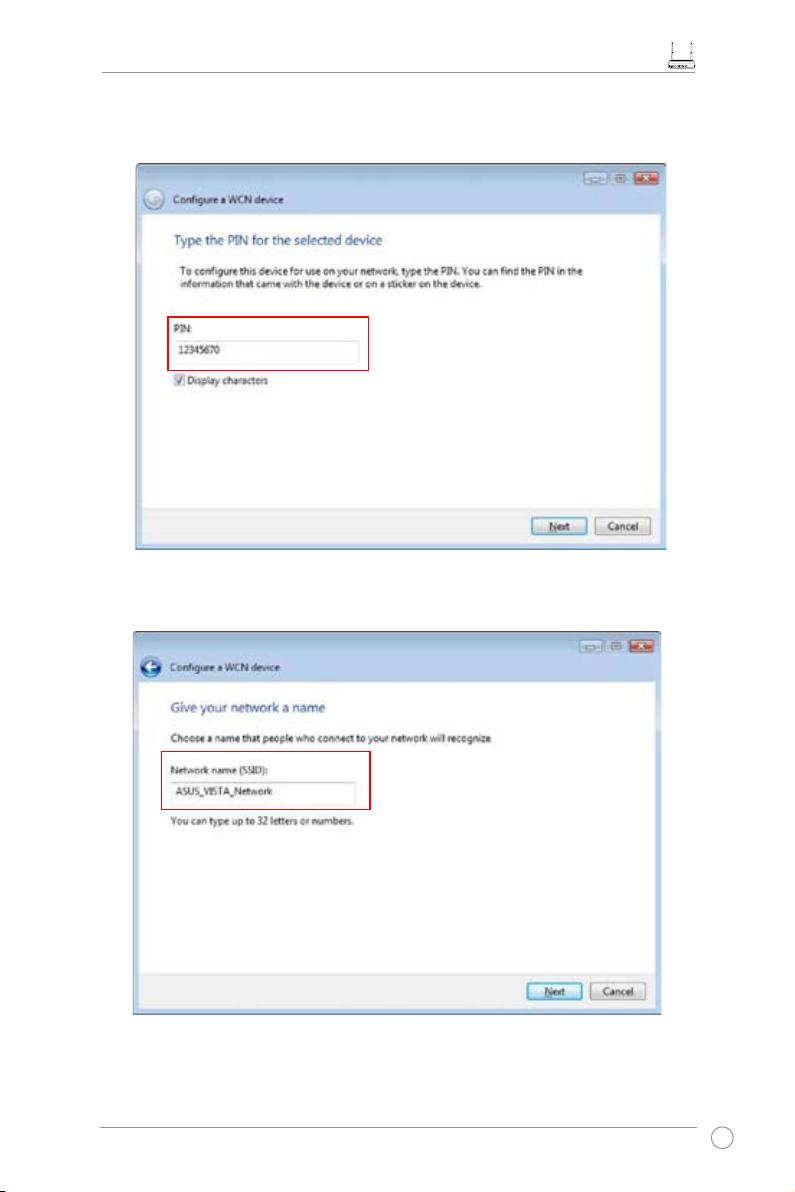
Instrukcja obsługi routera bezprzewodowego RT-N11 EZ N
23
4. Ekran poprosi o wprowadzenie kodu PIN, który znajduje się na naklejce umieszczonej na
urządzeniu. Wprowadź PIN w oknie
PIN
, a następnie kliknij
Next (Dalej)
.
5. Podaj nazwę sieci i wpisz ją w oknie
Network name (Nazwa sieci)
, a następnie kliknij
Next (Dalej)
.

Instrukcja obsługi routera bezprzewodowego RT-N11 EZ N
24
6. Dla zabezpieczenia WPA sieci generowane jest Passphrase (Długie hasło). Kliknij z tego
ekranu
Next (Dalej)
.
Aby utworzyć inne długie hasło, kliknij
create a different passphrase for me
(utwórz dla mnie inne długie hasło)
. Aby użyć innej metody zabezpieczenia
niż WPA-Personal, kliknij
Show advanced network security options (Pokaż
zaawansowane opcje zabezpieczenia sieci)
.
Poniżej pokazane są ekrany “
Create a different passphrase (Utwórz inne długie
hasło)
” oraz “
Security methods (Metody zabezpieczenia)
”.

Instrukcja obsługi routera bezprzewodowego RT-N11 EZ N
25
Utwórz inne długie hasło
Cztery metody zabezpieczenia
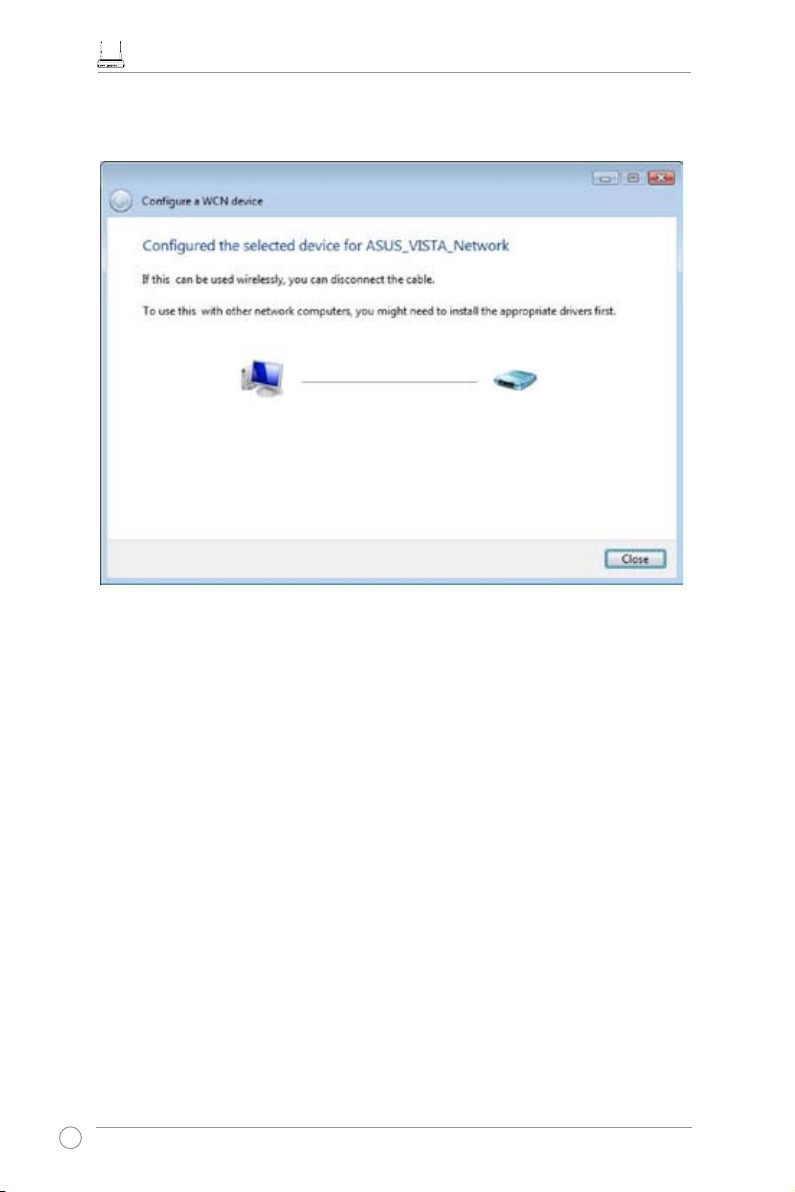
Instrukcja obsługi routera bezprzewodowego RT-N11 EZ N
26
7. Po zakończeniu kongurowania, kliknij
Next (Dalej)
na ekranach pokazanych powyżej.
Pojawi się ekran zakończenia kongurowania pokazany poniżej. Kliknij
Close (Zamknij)
,
aby zakończyć proces i opuścić ustawienia.

Instrukcja obsługi routera bezprzewodowego RT-N11 EZ N
27
2) Ustawienia centrum udostępniania sieciowego
Wykonaj następujące czynności w celu ustawienia centrum udostępniania i
umożliwienia użytkownikom sieciowym współdzielenia drukarki, pliku i mediów.
1. Podłącz urządzenie do komputera i włącz zasilanie.
2. Na pasku nawigacji, kliknij
Network and Sharing Center (Centrum sieci i
udostępniania)
. Pojawi się ekran
Network and Sharing Center (Centrum sieci i
udostępniania)
.
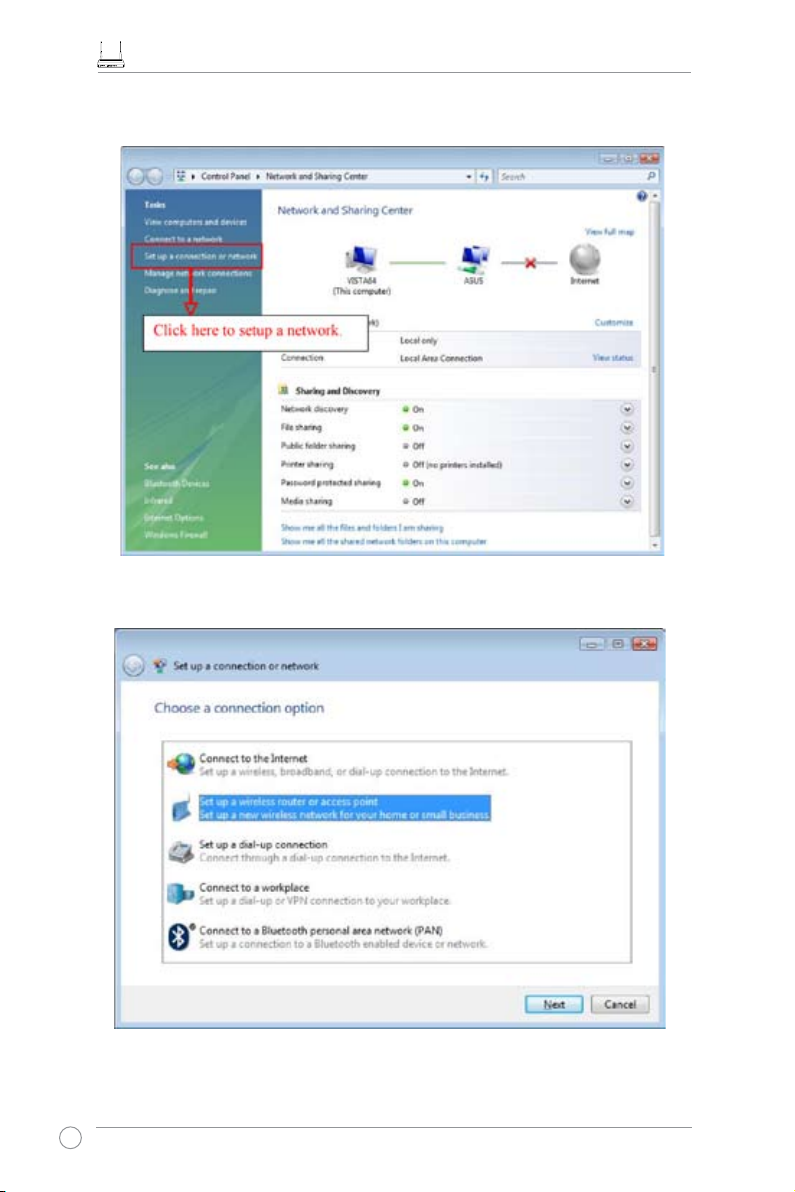
Instrukcja obsługi routera bezprzewodowego RT-N11 EZ N
28
3. Kliknij
Set up a wireless router or network (Ustawienia routera bezprzewodowego
lub sieci)
.
4. Wybierz
Set up a wireless router or access point (Ustawienia routera
bezprzewodowego lub punktu dostępowego)
, a następnie kliknij
Next (Dalej)
.

Instrukcja obsługi routera bezprzewodowego RT-N11 EZ N
29
5. Kliknij
Next (Dalej)
.
6. Na wyświetlonym ekranie, wpisz nazwę sieci w oknie
Network name (Nazwa sieci)
, a
następnie kliknij
Next (Dalej)
. Zostanie wygenerowane długie hasło dla zabezpieczenia
WPA.
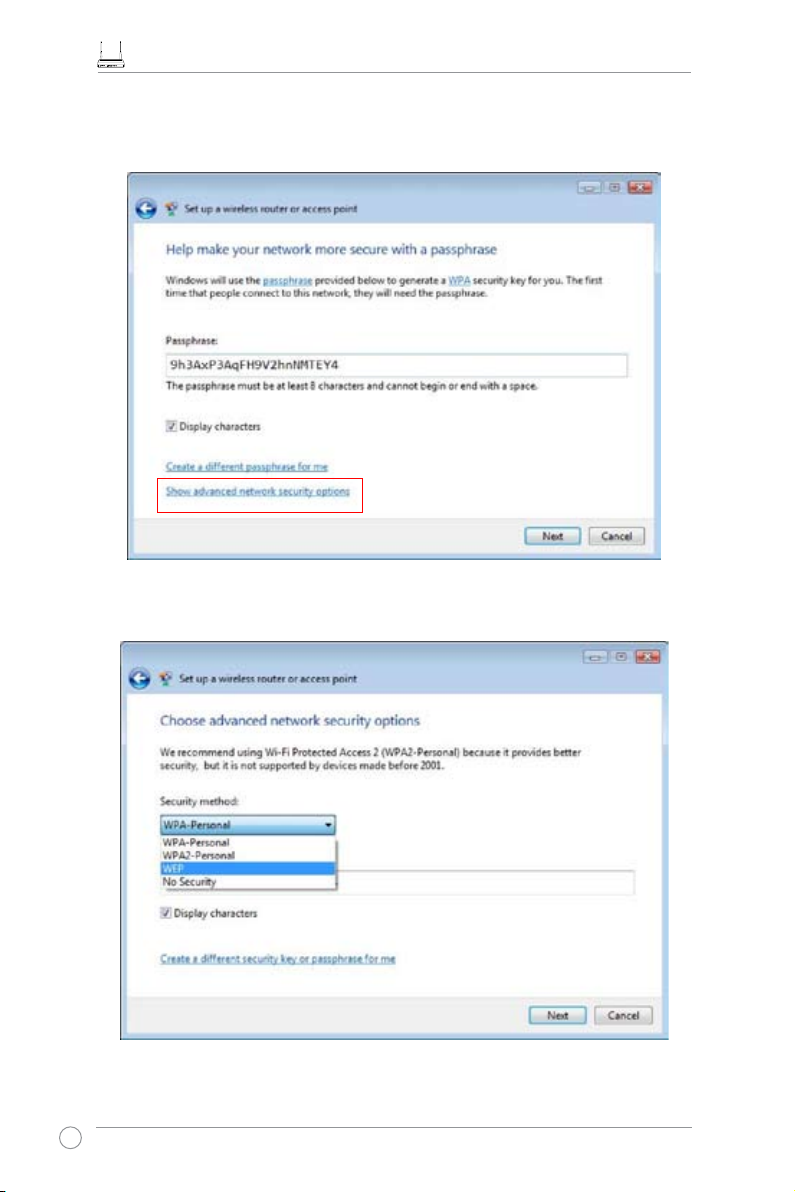
Instrukcja obsługi routera bezprzewodowego RT-N11 EZ N
30
7. Kliknij
Next (Dalej)
. Aby użyć innych metod zabezpieczenia niż WPA-Personal,
kliknij
Show advanced network security options (Pokaż zaawansowane opcje
zabezpieczenia sieci)
.
8. Wybierz metodę zabezpieczenia i kliknij
Next (Dalej)
.

Instrukcja obsługi routera bezprzewodowego RT-N11 EZ N
31
9. Pojawi się ekran z poleceniem wprowadzenia kodu PIN dla urządzenia. Wprowadź PIN,
znajdujący się na nalepce przyklejonej do urządzenia, a następnie kliknij
Next (Dalej)
.
10. Wybierz opcje współdzielenia plików i drukarek i kliknij
Next (Dalej)
.

Instrukcja obsługi routera bezprzewodowego RT-N11 EZ N
32
Zostanie wyświetlony, pokazany poniżej ekran, informujący o zakończeniu ustawień.
11. Na pokazanym powyżej ekranie można wybrać
View settings (Widok ustawień)
lub,
Save settings to a USB ash drive (Zapis ustawień w napędzie USB ash)
. Poniżej
pokazane są odpowiednie ekrany.
Ekran widoku ustawień

Instrukcja obsługi routera bezprzewodowego RT-N11 EZ N
33
Ekran zapisu ustawień w napędzie USB ash
12.Po wyświetleniu ekranu
Save settings to a USB ash drive (Zapis ustawień w
napędzie USB ash)
, podłącz do komputera napęd USB ash, a następnie wybierz
napęd w oknie
Save settings to (Zapisz ustawienia do)
i kliknij
Next (Dalej)
.
Rozpocznie się zapisywanie ustawień w napędzie USB.
Po zakończeniu procesu zapisywania, pojawi się ekran z instrukcją dodawania do
sieci komputera lub innych urządzeń. Zastosuj się do instrukcji w celu dodania do sieci
komputerów i urządzeń.

Instrukcja obsługi routera bezprzewodowego RT-N11 EZ N
34
7. Rozwiązywanie problemów
Nie można uzyskać dostępu do konguracji routera poprzez przeglądarkę
sieci web.
1. Otwórz przeglądarkę sieci web i
otwórz okno dialogowe “Internet
Options (Opcje internetowe)”.
2. Kliknij “Delete Cookies (Usuń pliki
cookie)” oraz “Delete Files (Usuń
pliki)”.
Nie można ustanowić połączenia poprzez sieć bezprzewodową
Poza zasięgiem:
• Przenieś router bliżej klienta bezprzewodowego.
• Spróbuj zmienić ustawienie kanału.
Uwierzytelnianie:
• Użyj połączenia przewodowego do połączenia z routerem.
• Sprawdź ustawienie zabezpieczenia połączenia bezprzewodowego.
• Wykonaj twardy reset routera bezprzewodowego, naciskając przycisk Restore (Przywróć) na
panelu tylnym przez dłużej niż 5 sekund.
Nie można odnaleźć routera:
• Wykonaj twardy reset routera bezprzewodowego, naciskając przycisk Restore (Przywróć) na
panelu tylnym przez dłużej niż 5 sekund.
• Sprawdź ustawienia adaptera bezprzewodowego, takie jak SSID i ustawienie
szyfrowania.
Nie można uzyskać dostępu do Internetu przez bezprzewodową sieć LAN
• Przenieś router bliżej klienta bezprzewodowego.
• Sprawdź, czy adapter bezprzewodowy jest podłączony do prawidłowego AP.
• Sprawdź czy używany kanał bezprzewodowy jest zgodny z kanałami używanymi w
danym kraju/regionie.
• Sprawdź ustawienie szyfrowania.
• Sprawdź, czy jest prawidłowe połączenie ADSL lub połączenie kablowe.
• Spróbuj użyć inny kabel Ethernet.

Instrukcja obsługi routera bezprzewodowego RT-N11 EZ N
35
Brak dostępu do Internetu
• Sprawdź światła na modemie ADSL i na routerze bezprzewodowym.
• Sprawdź, czy świeci się dioda LED “WAN” na routerze bezprzewodowym. Jeśli dioda
LED nie świeci się, zmień kabel i spróbuj ponownie.
Gdy światło “Link (Łącze)” modemu jest włączone (nie świeci), oznacza to
możliwość dostępu do Internetu.
• Zrestartuj komputer.
• Sprawdź informacje w Instrukcji szybkiej instalacji routera bezprzewodowego i zmień
ustawienia.
• Sprawdź, czy świeci się dioda LED WAN na routerze bezprzewodowym.
• Sprawdź ustawienia połączenia bezprzewodowego.
•
Sprawdź, czy komputer może uzyskać adres IP (poprzez sieć przewodową i bezprzewodową).
• Upewnij się, że przeglądarka sieci web jest skonfigurowana na korzystanie z lokalnej
sieci LAN oraz, że nie jest skonfigurowana na korzystanie z serwera proxy.
Jeśli światło “LINK (ŁĄCZE)” ADSL stale miga lub jest wyłączone, oznacza to
brak dostępu do Internetu - router nie może ustalić połączenia z siecią ADSL.
• Upewnj się, że wszystkie kable są prawidłowo podłączone.
• Odłącz przewód zasilający od modemu ADSL lub modemu kablowego, zaczekaj kilka
minut, a następnie podłącz ponownie przewód.
• Jeśli światło ADSL nadal miga lub jest wyłączone należy skontaktować się z dostawcą
usługi ADSL.
Zapomniana nazwa sieci lub klucze szyfrowania
• Wykonaj twardy reset routera bezprzewodowego, naciskając przycisk Restore (Przywróć) na
panelu tylnym przez dłużej niż 5 sekund.
Przywracanie ustawień domyślnych
Aby przywrócić fabryczne ustawienia domyślne urządzenia naciśnij albo przycisk Restore
(Przywróć) z tyłu routera przez pięć sekund, albo kliknij polecenie
Advanced Setup
(Konguracja zaawansowana)> Factory Default (Ustawienia fabryczne)> Restore
(Przywróć)
na interfejsie internetowym routera.
Po przywróceniu ustawień domyślnych, stare ustawienia routera zastępowane są
następującymi domyślnymi wartościami fabrycznymi:
Nazwa użytkownika: admin Maska podsieci: 255.255.255.0
Hasło: admin Serwer DNS 1: 192.168.1.1
Włączenie DHCP: Tak (jeżeli wtyczka kabla WAN) Serwer DNS 2: (Puste)
Adres IP: 192.168.1.1 SSID: domyślne
Nazwa domeny: (Puste)

Instrukcja obsługi routera bezprzewodowego RT-N11 EZ N
36
8. Dodatek
FCC Warning Statement
This device complies with Part 15 of the FCC Rules. Operation is subject to the following two
conditions:
(1) this device may not cause harmful interference, and
(2) this device must accept any interference received, including interference that may cause
undesired operation.
This equipment has been tested and found to comply with the limits for a class B digital
device, pursuant to part 15 of the FCC Rules. These limits are designed to provide reasonable
protection against harmful interference in a residential installation.
This equipment generates, uses and can radiate radio frequency energy and, if not installed
and used in accordance with the instructions, may cause harmful interference to radio
communications. However, there is no guarantee that interference will not occur in a particular
installation. If this equipment does cause harmful interference to radio or television reception,
which can be determined by turning the equipment off and on, the user is encouraged to try to
correct the interference by one or more of the following measures:
- Reorient or relocate the receiving antenna.
- Increase the separation between the equipment and receiver.
- Connect the equipment into an outlet on a circuit different from that to which the receiver
is connected.
- Consult the dealer or an experienced radio/TV technician for help.
CAUTION:
Any changes or modications not expressly approved by the party responsible for compliance
could void the user’s authority to operate the equipment.
Prohibition of Co-location
This device and its antenna(s) must not be co-located or operating in conjunction with any other
antenna or transmitter.
Safety Information
To maintain compliance with FCC’s RF exposure guidelines, this equipment should be
installed and operated with minimum distance 20cm between the radiator and your body. Use
on the supplied antenna.
Declaration of Conformity for R&TTE directive 1999/5/EC
Essential requirements – Article 3
Protection requirements for health and safety – Article 3.1a

Instrukcja obsługi routera bezprzewodowego RT-N11 EZ N
37
Testing for electric safety according to EN 60950-1 has been conducted. These are
considered relevant and sufcient.
Protection requirements for electromagnetic compatibility – Article 3.1b
Testing for electromagnetic compatibility according to EN 301 489-1 and EN 301 489-17 has
been conducted. These are considered relevant and sufcient.
Effective use of the radio spectrum – Article 3.2
Testing for radio test suites according to EN 300 328- 2 has been conducted. These are
considered relevant and sufcient.
CE Mark Warning
This is a Class B product, in a domestic environment, this product may cause radio
interference, in which case the user may be required to take adequate measures.
DGT warning
經型式認證合格之低功率射頻電機,非經許可,公司、商號或使用者均不得擅自變
更頻率、加大功率或變更原設計之特性及功能。
低功率射頻電機之使用不得影響飛航安全及干擾合法通信;經發現有干擾現象時,
應立即停用,並改善至無干擾時方得繼續使用。
前項合法通信,指依電信法規定作業之無線電通信。
低功率射頻電機須忍受合法通信或工業、科學及醫療用電波輻射性電機設備之干
擾。

Instrukcja obsługi routera bezprzewodowego RT-N11 EZ N
38
